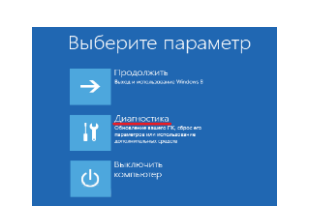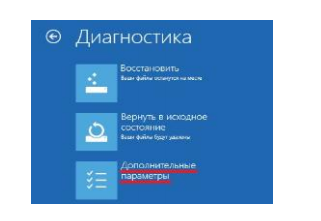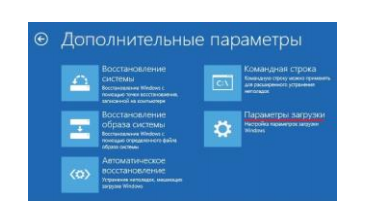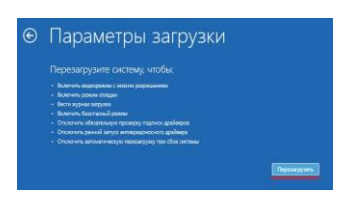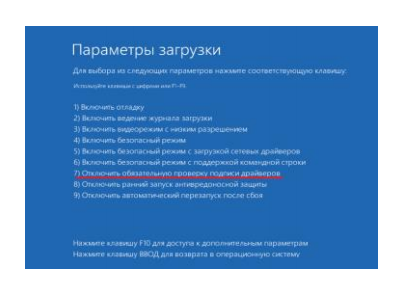Поиск по ID
FTDI Z-2 USB IronLogic RFID Reader Driver v.2.12.26 Windows XP / Vista / 7 / 8 / 8.1 / 10 32-64 bits
Подробнее о пакете драйверов:Тип: драйвер |
Драйвер FTDI Z-2 USB IronLogic RFID Reader версии 2.12.26 для настольных считывателей Z-2 USB , Z-2 USB MF , адаптера Z-2 EHR и адаптера RF-1996. Предназначен для Windows XP, Windows 7, Windows 8, Windows 8.1 и Windows 10
Для Windows 10, 8 и 8.1 нужно отключить (можно временно) блокировку неподписанных драйверов
Инструкция по установке драйверов для считывателей Z-2 USB, Z-2 USB MF, Z-2 EHR, адаптера Z-2 (RF-1996), конвертеров Z-397 Guard USB/RS-485, Z-397 USB/RS-485/422M
При подключении считывателя (адаптера, конвертера) к компьютеру операционная система
Windows обнаружит новое устройство, но не сможет установить драйверы. Отключите мастер
установки оборудования (в трее панели задач), запретив ему искать драйвер в Windows и
Microsoft.
Далее нужно войти в диспетчер устройств. Выбрать неустановившиеся драйверы из раздела
«Другие устройства» (USB IronLogic RFID Adapter, USB IL RF-96 Adapter, Z397 GUARD
Converter) и открыть окно свойств драйвера. В этом окне кликнуть по кнопке «Обновить
драйвер…». В появившемся окне выбрать «Выполнить поиск драйверов на этом компьютере»
для поиска и установки драйвера вручную. В окне «Искать драйверы в следующем месте:»
кликнуть по кнопке «Обзор…» и указать папку со скачанными драйверами (DRV_Win_All).
Обязательно поставить галку «Включая вложенные папки». Кликнуть по кнопке «Далее».
При установке драйверов в Windows 7(8, 10) будет выдано сообщение: «Не удалось
проверить издателя этих драйверов». В этом случае необходимо выбрать «Всё равно
установить этот драйвер» и продолжить установку.
По завершении установки появится сообщение «Обновление программного обеспечения для
данного устройства завершено успешно» и «Закончена установка драйверов для этого
устройства: USB IronLogic RFID Reader (Z397-Guard USB<->485)», кликнуть по кнопке
«Закрыть». Далее закрыть окно свойств драйвера, кликнув по кнопке «Закрыть».
После установки USB устройства в разделе «Другие устройства» появится «USB Serial
Port». Нужно его выбрать и открыть окно свойств драйвера. В этом окне кликнуть по кнопке
«Обновить драйвер…». В появившемся окне выбрать «Выполнить поиск драйверов на этом
компьютере» для поиска и установки драйвера вручную. В окне «Искать драйверы в
следующем месте:» кликнуть по кнопке «Обзор…» и указать папку со скачанными драйверами
(DRV_Win_All). Обязательно поставить галку «Включая вложенные папки». Кликнуть по
кнопке «Далее».
При установке драйверов в Windows 7(8, 10) будет выдано сообщение: «Не удалось
проверить издателя этих драйверов». В этом случае необходимо выбрать «Всё равно
установить этот драйвер» и продолжить установку.
По завершении установки появится сообщение «Обновление программного обеспечения для
данного устройства завершено успешно» и «Закончена установка драйверов для этого
устройства: USB IronLogic RFID Reader (Z397-Guard USB<->485)», кликнуть по кнопке
«Закрыть». Далее закрыть окно свойств драйвера, кликнув по кнопке «Закрыть».
После проделанных операций считыватель (адаптер, конвертер) установится в системе. В
разделе «Контроллеры USB» должен появится «USB IronLogic RFID Reader (Z397-Guard USB<-
>485)». В разделе «Порты COM и LPT» должен появится «USB IronLogic RFID Reader [Serial
port](COM…) (Z397-Guard USB<->485 [Serial port] ](COM…))».
Если драйверы установились не правильно (как FTDI, или не установился COM-порт), то
их нужно удалить программой удаления неправильно установившихся драйверов (папка
«remove»). Перед запуском remove.bat (из папок var1 и var2 по очереди) с правами
администратора желательно отключить все USB устройства (кроме мыши и клавиатуры). После
удаления драйверов FTDI установить их заново.
Установка неподписанных драйверов в Windows 8.1
Если необходимо установить драйвера для конвертера или настольного считывателя, то временно можно разрешить системе установить неподписанные драйвера.
Чтобы временно отключить проверку цифровой подписи драйверов, проделываем следующее:
- Перемещаем курсор в нижний правый угол экрана выбираем пункт «Параметры» или
нажимаем клавиши Win +I . Нажимаем клавишу shift , и держа нажатой, выбираем «Выключение» и «Перезагрузка». - После перезагрузки в выпавшем меню выбираем «Диагностика».
- В окне «Диагностика» выбираем «Дополнительные параметры».
- В окне «Дополнительные параметры» выбираем «Параметры загрузки».
- В окне «Параметры загрузки» жмем «Перезагрузить».
- Теперь самое главное. В окне «Параметры загрузки» надо выбрать нужную клавишу, в
нашем случае это F7 или цифра 7.
Внимание! Перед установкой драйвера FTDI Z-2 USB IronLogic RFID Reader Driver рекомендутся удалить её старую версию. Удаление драйвера особенно необходимо — при замене оборудования или перед установкой новых версий драйверов для видеокарт. Узнать об этом подробнее можно в разделе FAQ.
Файлы для скачивания (информация)
Поддерживаемые устройства (ID оборудований):
| USBVID_0403&PID_0000 | Future Technology Devices International, Ltd H4SMK 7 Port Hub / Bricked Counterfei t FT232 Serial (UART) IC |
| USBVID_0403&PID_0FEC | FTDI UMFT4222PR OG |
| USBVID_0403&PID_1234 | Future Technology Devices International, Ltd IronLogic RFID Adapter [Z-2 USB] |
| USBVID_0403&PID_1235 | Future Technology Devices International, Ltd Iron Logic Z-397 RS-485/422 converter |
| USBVID_0403&PID_1236 | FTDI ATSN Converter USB — 485/422 |
| USBVID_0403&PID_1237 | FTDI Z397- Guard USB — 485 |
| USBVID_0403&PID_6001 | Future Technology Devices International, Ltd FT232 Serial (UART) IC |
| USBVID_0403&PID_6010 | Future Technology Devices International, Ltd FT2232C Dual USB-UART/F IFO IC |
| USBVID_0403&PID_6011 | Future Technology Devices International, Ltd FT4232H Quad HS USB-UART/F IFO IC |
| USBVID_0403&PID_6014 | Future Technology Devices International, Ltd FT232H Single HS USB-UART/F IFO IC |
| USBVID_0403&PID_6015 | Future Technology Devices International, Ltd Bridge(I2C /SPI/UART/ FIFO) |
| USBVID_0403&PID_601B | FTDI FT4222 Mode 3 Device |
| USBVID_0403&PID_601C | FTDI FT4222H Interface A |
| USBVID_0403&PID_6031 | FTDI USB Serial Converter A |
| USBVID_0403&PID_6032 | FTDI USB Serial Converter |
| USBVID_0403&PID_6033 | FTDI USB Serial Port |
| USBVID_0403&PID_6034 | FTDI USB Serial Converter |
| USBVID_0403&PID_6035 | FTDI USB Serial Converter B |
| USBVID_0403&PID_6036 | FTDI USB Serial Converter A |
| USBVID_0403&PID_6037 | FTDI USB Serial Converter A |
| USBVID_0403&PID_6038 | FTDI USB Serial Converter A |
| USBVID_0403&PID_6039 | FTDI USB Serial Converter A |
| USBVID_0403&PID_603A | FTDI USB Serial Converter A |
| USBVID_0403&PID_603E | FTDI UMFTPD3A Programmin g Board |
Другие драйверы от FTDI
Сайт не содержит материалов, защищенных авторскими правами. Все файлы взяты из открытых источников.
© 2012-2023 DriversLab | Каталог драйверов, новые драйвера для ПК, скачать бесплатно для Windows
kamtizis@mail.ru
Страница сгенерирована за 0.040229 секунд
Специальное предложение. См. дополнительную информацию о Outbyte и unistall инструкции. Пожалуйста, просмотрите Outbyte EULA и Политика Конфиденциальности
FTDI USB IronLogic RFID Reader
Windows XP, XP 64-bit, Vista, Vista 64-bit, 7, 7 64-bit, 11, 10, 8, 8.1
FTDI USB IronLogic RFID Reader Windows для устройств собирались с сайтов официальных производителей и доверенных источников. Это программное обеспечение позволит вам исправить ошибки FTDI USB IronLogic RFID Reader или FTDI USB IronLogic RFID Reader и заставить ваши устройства работать. Здесь вы можете скачать все последние версии FTDI USB IronLogic RFID Reader драйверов для Windows-устройств с Windows 11, 10, 8.1, 8 и 7 (32-бит/64-бит). Все драйверы можно скачать бесплатно. Мы проверяем все файлы и тестируем их с помощью антивирусного программного обеспечения, так что скачать их можно на 100% безопасно. Получите последние WHQL сертифицированные драйверы, которые хорошо работают.
Эта страница доступна на других языках:
English |
Deutsch |
Español |
Italiano |
Français |
Indonesia |
Nederlands |
Nynorsk |
Português |
Українська |
Türkçe |
Malay |
Dansk |
Polski |
Română |
Suomi |
Svenska |
Tiếng việt |
Čeština |
العربية |
ไทย |
日本語 |
简体中文 |
한국어
-
Главная -
Драйверы
-
Сетевые устройства
-
Сетевые устройства USB
- USB IronLogic RFID Reader
-
USB IronLogic RFID Reader
Производитель:
ES-PROM LLC
Версия:
2.12.28
(16 авг 2017)
Файл *.inf:
elsysbus.inf
Windows Vista, 7, 8, 8.1, 10
В каталоге нет драйверов для USB IronLogic RFID Reader под Windows.
Скачайте DriverHub для автоматического подбора драйвера.
Драйверы для USB IronLogic RFID Reader собраны с официальных сайтов компаний-производителей и других проверенных источников.
Официальные пакеты драйверов помогут исправить ошибки и неполадки в работе USB IronLogic RFID Reader (сетевые устройства).
Скачать последние версии драйверов на USB IronLogic RFID Reader для компьютеров и ноутбуков на Windows.
Версия: 1.3.7.1452 для Windows 7, 8, 10 и 11
Бесплатное ПО
В комплекте идет опциональное ПО
- Yandex Browser
- Opera Browser
- Avast Free Antivirus
- World of Tanks
- World of Warships
Search by Device ID
Enter Device ID, for example, PCIVEN_10EC&DEV_8168&SUBSYS_99EB1019
Category: Home » chipset
»
FTDI
Info:
Model: FTDI Z-2 USB IronLogic RFID Reader Driver
Vendor: FTDI
Version: 2.12.26
Operating system: Windows XP, Windows Vista, Windows 7, Windows 8, Windows 8.1, Windows 10
Bits: 32-bit (x86), 64-bit (x64)
Driver Date: 2017-02-24
Size: 5.2 mb
Driver description
Download driver FTDI Z-2 USB IronLogic RFID Reader Driver version 2.12.26 for Windows XP, Windows Vista, Windows 7, Windows 8, Windows 8.1, Windows 10 32-bit (x86), 64-bit (x64).
File Name
ftdi_z2usb_2.12.26.zip
Link to file:
Please, enter the answer to the following question
Supported devices (Hardware ID):
| USBVID_0403&PID_0000 | Future Technology Devices International, Ltd H4SMK 7 Port Hub / Bricked Counterfei t FT232 Serial (UART) IC |
| USBVID_0403&PID_0FEC | FTDI UMFT4222PR OG |
| USBVID_0403&PID_1234 | Future Technology Devices International, Ltd IronLogic RFID Adapter [Z-2 USB] |
| USBVID_0403&PID_1235 | Future Technology Devices International, Ltd Iron Logic Z-397 RS-485/422 converter |
| USBVID_0403&PID_1236 | FTDI ATSN Converter USB — 485/422 |
| USBVID_0403&PID_1237 | FTDI Z397- Guard USB — 485 |
| USBVID_0403&PID_6001 | Future Technology Devices International, Ltd FT232 Serial (UART) IC |
| USBVID_0403&PID_6010 | Future Technology Devices International, Ltd FT2232C Dual USB-UART/F IFO IC |
| USBVID_0403&PID_6011 | Future Technology Devices International, Ltd FT4232H Quad HS USB-UART/F IFO IC |
| USBVID_0403&PID_6014 | Future Technology Devices International, Ltd FT232H Single HS USB-UART/F IFO IC |
| USBVID_0403&PID_6015 | Future Technology Devices International, Ltd Bridge(I2C /SPI/UART/ FIFO) |
| USBVID_0403&PID_601B | FTDI FT4222 Mode 3 Device |
| USBVID_0403&PID_601C | FTDI FT4222H Interface A |
| USBVID_0403&PID_6031 | FTDI USB Serial Converter A |
| USBVID_0403&PID_6032 | FTDI USB Serial Converter |
| USBVID_0403&PID_6033 | FTDI USB Serial Port |
| USBVID_0403&PID_6034 | FTDI USB Serial Converter |
| USBVID_0403&PID_6035 | FTDI USB Serial Converter B |
| USBVID_0403&PID_6036 | FTDI USB Serial Converter A |
| USBVID_0403&PID_6037 | FTDI USB Serial Converter A |
| USBVID_0403&PID_6038 | FTDI USB Serial Converter A |
| USBVID_0403&PID_6039 | FTDI USB Serial Converter A |
| USBVID_0403&PID_603A | FTDI USB Serial Converter A |
| USBVID_0403&PID_603E | FTDI UMFTPD3A Programmin g Board |
Выполнить эти действия не сложно. Инсталляция происходит стандартным способом.
Рассмотрим на примере считывателя Z-2 USB.
Драйвер берём на сайте — производителе (https : // ironlogic. ru / il.nsf / htm / ru_z2usb (да простят меня производители этих устройств, за такую ссылку))).
Итак, с помощью USB шнура, подключаем устройство к компьютеру.
Windows сразу обнаружит считыватель, но драйвер установлен не будет. В диспетчере_устройств, найдём своё неустановленное_оборудование, нажмём на него правой клавишей мыши и щёлкнем «Обновить_драйверы». Затем «Выполнить_поиск_драйверов_на_этом_компьютере» и укажем папку, в которой они находятся.
По ходу установки появится предупреждение:
Указываем «всё_равно_установить_драйвер» и установка продолжится.
После того, как система сообщит нам, что установка завершена, в диспетчере_устройств появиться «USB Serial Port». Теперь правой кнопкой мыши выбираем его и указываем «обновить_драйверы». Снова выполним все предыдущие действия. Так же, повторим свои действия и в плане жалобы нашей системы, что ей не удаётся проверить издателя.
По выполнении всех перечисленных шагов, наше оборудование будет установлено. Наш девайс готов к работе.
Если драйверы установились неправильно, нужно будет отключить наше устройство. Затем, в папке «remove», найдём ещё две «var1» и «var2». Из каждой, по очереди, запустим, находящийся в них «remove.bat» — запуск от имени администратора. Затем повторим установку считывателя.
Проблемы, как всегда, будут с системой Windows 8. Для неё нужно будет отключить блокировку установки неподписанных драйверов.
Получить информацию о том, как прошить считыватель.
Функции работы, с такими считывателями, есть в указанных программах:
— «CR»
— «Столовка»

системы видеонаблюдения, охранная сигнализация, пожарная сигнализация
- Главная
- Контакты
- Офисы компании
- Сотрудники
- О компании
- Услуги
- Наши объекты
- Каталог
- Материалы
- Товары
- РАЗДЕЛЫ
- ГРУППЫ
- ТИПЫ
- КЛАССЫ
- ХАРАКТЕРИСТИКИ
- Документы
- Публикации
- Живое видео
- Треки
- Конференции
- Производители
- Сообщество
- Блоги
- Форумы
- Комментарии
- Компании
- Пользователи на карте
- Компании на карте
- Шахматы
- SMS-сервис
- Прайс лист
- Общий прайс-лист
- Прайс-лист для дилеров
- Карта сайта
- Поиск

Реал Системы Безопасности
системы видеонаблюдения, камеры видеонаблюдения, dvr видеорегистратор, охранная сигнализация, пожарная сигнализация
620144, г. Екатеринбург, ул. Серова, д. 45, оф. Б +7(343)270-92-92